Làm sao để đưa file bị open with về định dạng ban đầu là câu hỏi rất hay được nhiều người dùng tìm kiếm. Bởi đôi khi trong quá trình sử dụng máy tính đôi khi bạn lỡ thực hiện nhầm một thao tác nào đó và mở file qua ứng dụng khác không sử dụng chương trình mặc định để mở nó. Chính điều này sẽ làm cho file bị Open With với định dạng khác so với bạn đầu. Lỗi này bắt nguồn từ khi chúng ta sử dụng chức năng Open With không đúng cách và nó sẽ khiến cho những file khác cùng định dạng có thể tự động mở với chương trình mà bạn chọn trong tương lai.
Vậy cách làm này được thực hiện như thế nào? Nếu bạn còn băn khoăn và chưa biết cách đưa File bị Open With về định dạng ban đầu thì đừng quên theo dõi bài viết dưới đây nhé. Bài viết này chúng tôi sẽ chia sẻ về cách sửa lỗi File bị Open With không đúng cách và khôi phục File trở về định dạng ban đầu.
Mục Lục
Tại sao File bị Open With không đúng cách?
Có rất nhiều nguyên nhân khiến File bị Open With không đúng cách nhưng lý do phổ biến nhất đó chính là người dùng thao tác với File Shortcut trên màn hình và chọn Open With. Lúc này người dùng đang mở một chương trình khác nhưng lại quên không bỏ dấu tích đi ở dòng chữ Always use this selected program to open this kind of file , điều này khiến cho File bị Open With không đúng cách và dẫn đến thay đổi định dạng của File.
Cách khắc phục lỗi mở file bằng Open With
Ở cách khắc phục lỗi file bị Open With này chúng tôi sẽ đề cập đến khắc phục lỗi trên Win 7 với các bước như sau:
Bước 1: Đầu tiên các bạn dùng phím tắt Windows + R để mở hộp thoại Run, tại đây các bạn thực hiện nhập Regedit rồi nhấn Enter hoặc OK.
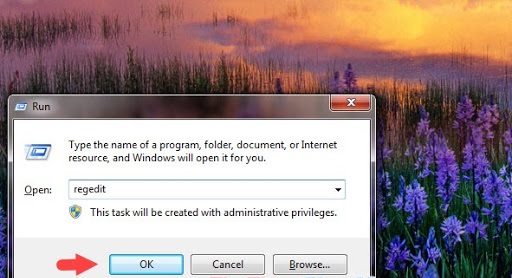
Bước 2: Tiếp theo các bạn click vào thẻ HKEY_CURRENT_USER sau đó chọn Software để mở mục. Tại mục Software bạn tìm tới mục Microsoft và chọn Windows sau đó chọn tiếp Current Version, chọn Explorer, chọn file Exists.
Bước 3: Tại mục FileExt bạn chọn vào mục Ink và tiến hành khắc phục lỗi Open With như sau:
- Chọn OpenWithList nếu muốn xóa hết các mục và chỉ để lại mục (Default) REG_SZ (value not set)
- Chọn OpenWithProgids để xóa hết các mục chỉ và chỉ để lại các mục (Default) REG_SZ (value not set) và lnkfile REG_NONE (zero-length binary value)
- Chọn vào UserChoice nếu muốn xóa thư mục UserChoice.
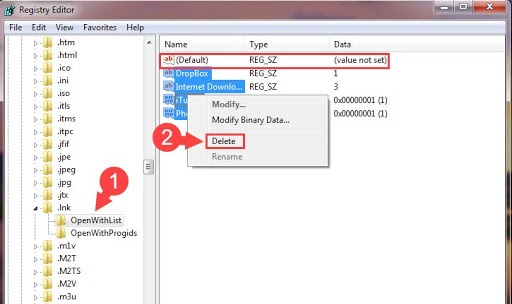
Cách khắc phục lỗi Open With bằng thiết lập Choose Default Program
Ngoài việc khắc phục lỗi Open With bằng hộp thoại Run bạn có thể sử dụng thiết lập Choose Default Program để khắc phục lỗi này như sau:
Bước 1: Bạn thực hiện nhấn chuột phải vào file mà bạn cần thay đổi sau đó chọn Open With và chọn Choose default program
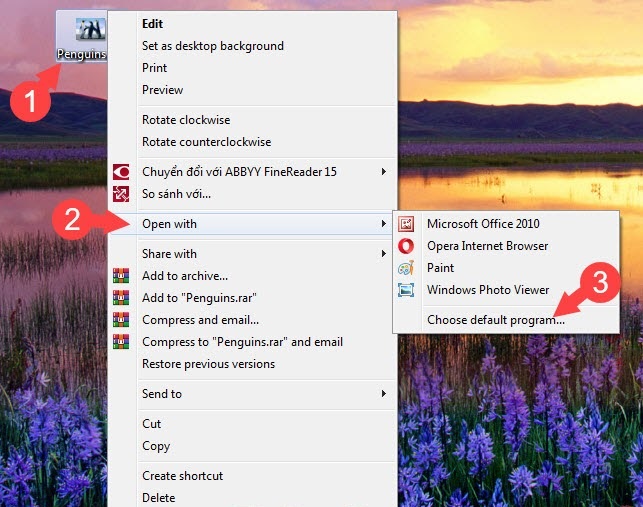
Bước 2: Bạn hãy chọn chương trình mặc định để mở file của bạn như các chương trình Windows file Photo Viewer đối với những file hình ảnh và chương trình Microsoft Word đối với những file doc, docx, …
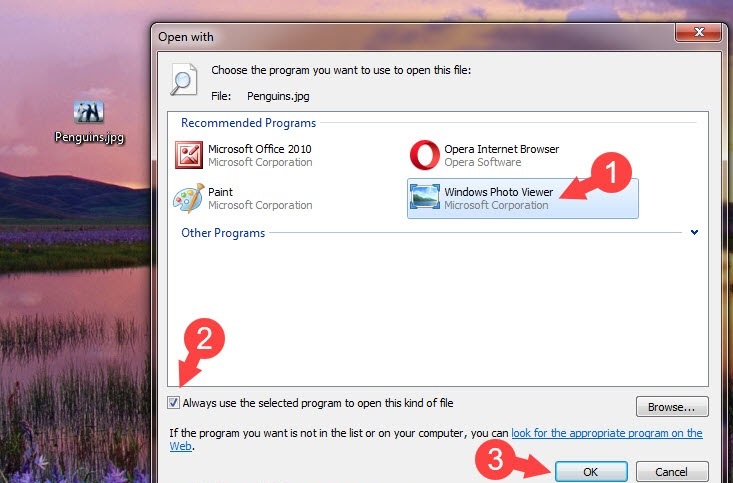
Sau đó bạn thực hiện đánh dấu tích tại mục Always use this selected program to open this kind of file để đánh dấu những file này sẽ tự động mở với chương trình mặc định trong tương lai sau này. Kết thúc bạn nhấn OK để hoàn thành các bước thay đổi.
Cách khắc phục lỗi Open With tự động với FixOpenWithError.
Trong trường hợp bạn đã thực hiện 2 cách khắc phục lỗi file bị Open With trên nhưng không giải quyết được thì bạn hãy thử đến cách số 3 với FixOpenWithError nhé. Để khắc phục lỗi Open With với FixOpenWithError chúng ta thực hiện như sau:
Bước 1: Điều kiện đầu tiên để thực hiện cách này đó là bạn cần phải tải công cụ Fix lỗi Open With về máy tính của mình.
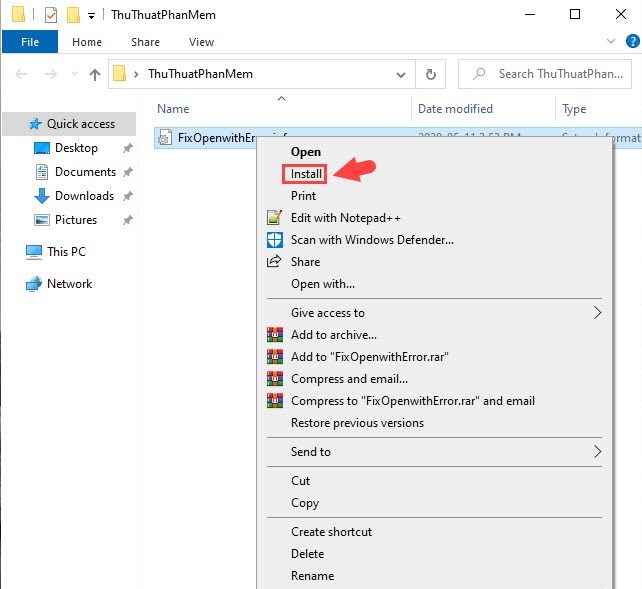
Bước 2: Sau khi tải về bạn hãy giải nén để được file FixOpenWithError.inf và thực hiện nhấn chuột phải vào file đó, chọn Install để cài đặt và sửa lỗi tự động các file bị Open With.
Bạn có thể tải ứng dụng Fix lỗi này về máy mà không cần lo lắng về vấn đề sẽ bị virus xâm nhập vì File Fix lỗi đã được kiểm tra với Virustotal và an toàn với máy tính của các phiên bản hệ điều hành khác nhau.
Tuy nhiên trong quá trình khắc phục lỗi file bị Open With và khôi phục file lại định dạng ban đầu bạn nên cân nhắc, lựa chọn các cách khắc phục lỗi đơn giản và cảm thấy dễ thực hiện với mình nhất, bản thân mình thao tác nhanh chóng nhất để file được khôi phục hiệu quả và tiết kiệm thời gian của bạn. Bên cạnh đó bạn cũng có thể khôi phục lỗi file bị OpenWith bằng nhiều cách khác được chia sẻ từ những người xung quanh sao cho hiệu quả khắc phục lỗi và khôi phục định dạng File nhanh nhất, tránh ảnh hưởng đến công việc của mình.
Trên đây là những cách khắc phục lỗi file bị Open With và cách khôi phục file bị Open With trở về định dạng ban đầu phổ biến và được nhiều người dùng sử dụng hiện nay cho những nhận xét, đánh giá tốt về hiệu quả cũng như thời gian khôi phục và khắc phục lỗi. Hy vọng thông qua bài viết các bạn đã có thêm những kiến thức cần thiết và có cách để khôi phục định dạng file bị Open With về trạng thái ban đầu. Chúc các bạn may mắn và thành công xử lý file khi gặp lỗi Open With.






